Vdelana programska oprema Samsung galaxy alpha 6.0. Vdelana programska oprema Samsung Galaxy Alpha SM-G850F. Postopek vdelane programske opreme Samsung Galaxy Alpha SM-G850F
Navodila za namestitev uradne vdelane programske opreme z eno datoteko na Samsung Galaxy Alpha (SM-G850x).
Gonilniki in programi
Pozor!
Za namestitev uradne osnovne vdelane programske opreme na Galaxy Alpha in vrnitev stanja telefona (»Nastavitve« > »O napravi« > »Lastnosti« > »Stanje naprave«) na »Uradno« po preklopu iz vdelane programske opreme po meri in s tem vrnitev možnosti prejemanja posodobitev po zraku je dovolj, sledite priloženim navodilom.
Navodila za namestitev
Prenesite in namestite gonilnike za telefon.
POZOR!
Če je Samsung Kies že nameščen, gonilnikov ni treba namestiti. Kies morate samo popolnoma razbremeniti iz pomnilnika prek upravitelja opravil in nato nadaljevati.
Onemogoči možnost " Aktivacijska ključavnica» v varnostnih nastavitvah naprave.
Če so bili podatki pametnega telefona šifrirani, jih je treba dešifrirati.
Prenesite in razpakirajte arhiv s programom Odin PC v poljubno mapo.
Pomembno je, da na poti do mape ni cirilice. Na primer "C:\AlphaFW\".
Za udobje razpakirajte preneseni arhiv v mapo z računalnikom Odin. Datoteko v formatu ".tar" ali ".tar.md5" je treba pustiti, "SS_DL.dll" pa je mogoče izbrisati.
Izvedite ponastavitev podatkov v napravi.
Če želite to narediti, pojdite na nastavitve na zavihku " Računi» v razdelek « Arhiviraj in ponastavi«, izberite element » Ponastavi napravo" in pritisnite gumb " Izbriši vse". Telefon se bo znova zagnal.
Zaženite računalnik Odin kot skrbnik.
Prestavite napravo v način prenosa ( Način prenosa).
To storite tako, da hkrati držite tipko za zmanjšanje glasnosti, tipko za dom in vklop. Nato počakajte, da se telefon znova zažene, in se strinjate z opozorilom s pritiskom tipke za povečanje glasnosti.
V tem stanju povežite pametni telefon z računalnikom. V Odinu je napis " COM».
Kliknite na gumb " AP» in izberite arhiv TAR vdelane programske opreme.
Predmeti « Samodejni ponovni zagon"in" F. Čas ponastavitve"mora biti aktiviran, A " Ponovna razdelitev", če je aktivno - mora biti onemogočen.
Kliknite na gumb " Začetek". Začel se bo postopek namestitve vdelane programske opreme.
Na koncu operacije, če je vse potekalo dobro, se prikaže sporočilo »Vse niti dokončane. (uspelo 1 / neuspešno 0)". Telefon je treba znova zagnati ročno, tako da držite gumb za vklop, dokler se zaslon ne izklopi. Začetni zagon naprave lahko traja do 5 minut.
POZOR!
Če se naprava dlje časa ne zažene ali ponastavitev podatkov ni bila izvedena, jo je treba izvesti iz obnovitve.
To storite tako, da hkrati držite tipko za povečanje glasnosti, gumb Domov in gumb za vklop. Po prenosu izberite " Počisti podatke / povrni v tovarniške nastavitve", potem - " Sedaj ponovno zaženi sistem". Če po teh korakih naprava zamrzne tudi ob zagonu, jo morate znova zagnati.
Za današnjo generacijo ljudi je pametni telefon postal nepogrešljiv pomočnik in izjemno uporabna naprava, ki združuje na stotine različnih funkcij. Fotografirajte, preštejte število sestavin, nastavite opomnike, preverite vreme, preberite novice, poklepetajte s prijatelji – to ni popoln seznam vsega, kar zmorejo sodobni pametni telefoni. Včasih preprosto pozabimo, da niso večni in so podvrženi postopni obrabi.
Pametni telefoni z operacijskim sistemom Android že dolgo polnijo ves svet s svojo raznolikostjo. Njihova programska koda je odprta in pripravljena za urejanje ali izboljšave. V procesu uporabe takšnih naprav so časi, ko programska komponenta odpove in pametni telefon preneha delovati pravilno. Za rešitev težave preprosta ponastavitev na tovarniške nastavitve morda ne bo dovolj - Samsung Galaxy Alpha SM-G850F morate bliskati.
Na srečo so proizvajalci mobilne opreme in samo navdušenci našli na desetine načinov za spremembo vdelane programske opreme za vse naprave Android brez izjeme. Postopek bo trajal nekaj minut in pametni telefon bo oživel ter z novo močjo začel vsakodnevno delo. Spletna stran AndroGoo je pripravila podrobna navodila, kako flashati Samsung Galaxy Alpha SM-G850F.
Kaj bomo potrebovali?
- Naprava je napolnjena vsaj 50 % (če je mogoče).
- Original USB kabel.
- Najnovejša različica.
- Najnovejša vdelana programska oprema.
Android 5.0.2: Ena datoteka | Več datotek
Kaj je vdelana programska oprema z več datotekami in zakaj je potrebna
Večdatotečna (storitvena) vdelana programska oprema se uporablja v "še posebej hudih primerih", ko običajna vdelana programska oprema ne pomaga. Glavni pogoj je, da je pametni telefon zaznan v računalniku. V vdelani programski opremi z več datotekami najdete več datotek, ki utripajo vse komponente pametnega telefona - od sistema in modema do zagonskega nalagalnika in regionalnega dela.
Če je bila za vaš pametni telefon izdana nova različica OS ali povezave do trenutne vdelane programske opreme ne delujejo, nam to sporočite v komentarjih pod objavo.
Postopek vdelane programske opreme Samsung Galaxy Alpha SM-G850F
- Če je bil Kies nameščen v računalniku, ga izbrišite.
- Prenesite in namestite za pametne telefone in tablične računalnike Samsung.
- Prenesite in namestite najnovejšo različico.
- Ponovno zaženemo računalnik.
- Razpakiranje Odin na namizju. V isto mapo izvlecite datoteke vdelane programske opreme iz predhodno prenesenega arhiva.

- Gremo na nastavitve -> O napravi -> Podrobnosti programske opreme, In kliknite na številko gradnje dokler se ne prikaže sporočilo o tem Postali ste razvijalec.

- Nato gremo na nastavitve -> Možnosti razvijalca in aktivirajte dva predmeta USB razhroščevanje in Odklenjeno, predvideno proizv.


- Pametni telefon prenesemo na Način prenosa. Če želite to narediti, ga popolnoma izklopite, hkrati držite gumbe Domov + vklop + zmanjšanje glasnosti.
- Po zaslonu, ki pravi Opozorilo, potrdite izbiro s pritiskom na gumb Povečaj glasnost.

- Telefon je vstopil v način prenosa.

- Zaženemo Odin v imenu skrbnika.
- V tem stanju napravo povežemo z računalnikom s kablom USB (samo USB 2.0 in višje), da bliskavica Samsung Galaxy Alpha SM-G850F. Če je v oknu ODIN polje ID: COM postal moder, kot na spodnjem posnetku zaslona, vse je v redu - lahko nadaljujete. Če ne, znova namestite gonilnike in ponovno zaženite računalnik.

Datoteke, ki jih najdete v arhivu z vdelano programsko opremo
Slika prikazuje imena datotek, ki so lahko v arhivu z vdelano programsko opremo, in označuje, kam jih vstaviti v okno Odin.

Če je samo ena datoteka in zavzame veliko prostora, jo prilepite v polje PDA/AP. To je firmware. Druge datoteke glede na imena polj.
V ustreznih poljih na desni izberite datoteke vdelane programske opreme glede na zgornji primer. POMEMBNO! Potrjena naj bodo samo potrditvena polja Samodejni ponovni zagon in F. Čas ponastavitve.

- Kliknite na START in počakajte na konec postopka vdelane programske opreme. Hkrati je strogo prepovedano odklopiti pametni telefon iz računalnika in se dotikati kabla USB. Celoten postopek bo trajal nekaj minut - določen čas je odvisen od moči računalnika.

- Po koncu se bo naprava sama znova zagnala. Odklopimo ga od računalnika in začnemo uporabljati novo strojno programsko opremo.

Android 5.0.2 je bil že uveden za Galaxy Alpha, vendar se posodobitev uvaja precej počasi, zaradi česar se uporabniki pritožujejo. Čeprav lahko ročno prenesete in namestite strojno programsko opremo, če želite, tukaj ni nič zapletenega.
Prej je bila predstavljena vdelana programska oprema za Galaxy Alpha, vendar samo korejska različica posodobitve ni bila primerna za evropski model pametnega telefona. Zdaj je vse v redu in lahko posodobite svoj pametni telefon.
Za jasnost je tukaj nekaj posnetkov zaslona, da boste lahko videli, kaj vas čaka:




Kaj rabiš:
- Vaša različica Galaxy Alpha je SM-G850F in nobena druga, sicer dobite opeko.
- USB kabel za povezavo pametnega telefona z računalnikom.
- Sam računalnik z nameščenimi gonilniki USB Samsung.
- Program Odin v3.09 (lahko prenesete).
- Datoteka vdelane programske opreme (v nastavitvah izberite rusko).
- Vera vase, saj je vsa odgovornost na tebi.

Namestitev Androida 5.0.2 na Samsung Galaxy Alpha SM-G850F:
- Prenesite vdelano programsko opremo in razpakirajte arhiv.
- Prenesite in ga tudi razpakirajte.
- Preverite, ali so možnosti za razvijalce odklenjene na Galaxy Alpha, saj moramo imeti odklenjeno možnost USB Debugging.
- Če v nastavitvah ne vidite možnosti za razvijalce, pojdite na Nastavitve/O napravi in se 7-krat dotaknite številke različice vdelane programske opreme, da odklenete dodatne možnosti.
- Vrnite se nazaj, poiščite USB Debugging in omogočite možnost.
- Zaženite Odin v računalniku.
- Izklopite Galaxy Alpha, počakajte malo in se zaženite v načinu za prenos tako, da istočasno držite gumb Domov, gumb za vklop in gumb za zmanjšanje glasnosti.
- Zdaj povežite pametni telefon z računalnikom.
- Čakamo, da Odin prepozna napravo.
- Kliknite element AP v Odinu in izberite nepakirano datoteko vdelane programske opreme.
- Kliknite Start in počakajte, da se postopek namestitve posodobitve zaključi.
- Če gre vse v redu, se bo Galaxy Alpha znova zagnal. Postopek prvega zagona bo trajal nekoliko dlje kot običajno. Torej samo počakaj.
S tem utripanjem ne izgubite garancije na napravo, saj Knox ne vklopi števca in se ne izklopi.
 Vdelana programska oprema Samsung galaxy alpha 6
Vdelana programska oprema Samsung galaxy alpha 6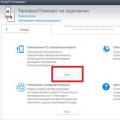 Kaj storiti, če se Sony Xperia ne vklopi?
Kaj storiti, če se Sony Xperia ne vklopi? Kako znova zagnati Xiaomi, če zmrzne
Kako znova zagnati Xiaomi, če zmrzne